Szerző:
Lewis Jackson
A Teremtés Dátuma:
12 Lehet 2021
Frissítés Dátuma:
1 Július 2024
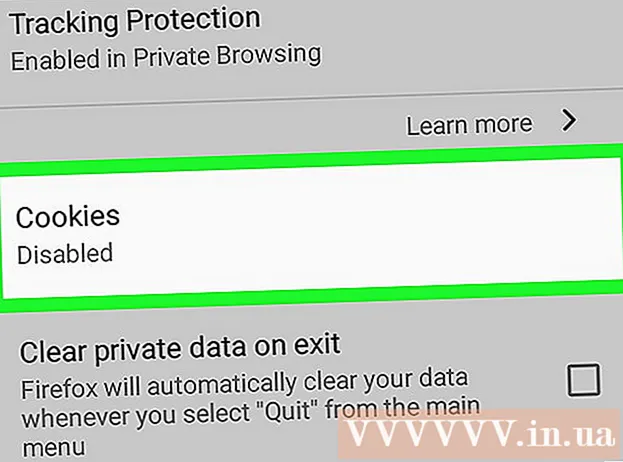
Tartalom
Ebben a cikkben a wikiHow megmutatja, hogyan törölheti az összes cookie-t a Firefox böngészőkben számítógépeken és mobil eszközökön. A cookie-k kis fájlok, amelyek a böngészési információk tárolására szolgálnak. Ha akarja, teljesen törölheti őket a Firefox beállítások menüjéből.
Lépések
3 módszer 1: A számítógépen
Nyissa meg a Firefoxot. Kattintson a Firefox alkalmazás ikonjára egy narancssárga róka sötétzöld háttérrel.

Kattintson a gombra ☰ az ablak jobb felső sarkában. Megjelenik egy legördülő menü.
Kattintson a gombra Thư viện A (Galéria) legördülő menü teteje közelében új oldal nyílik meg a menüben.

Kattintson a gombra Történelem (Előzmények) a legördülő menü tetején található.
Kattintson az opcióra Előzmények törlése ... (A közelmúlt törlése) az "Előzmények" legördülő menü tetején. Egy új ablak jelenik meg.

Kattintson az "Időtartam törléséhez" legördülő mezőre egy új menü megnyitásához. Ez a mező a megjelenő ablak tetején található.
Kattintson egy lehetőségre Minden (Minden) ebben a menüben. Ezután ahelyett, hogy egy napra vagy hétre csak sütiket használna, a böngészőjében található összes cookie törlődik.
Jelölje be a megjelenő új ablak közepén található "Cookie-k" jelölőnégyzetet.
- Ebben az ablakban törölheti a "Cookie-k" kivételével minden elem jelölését.
- A sütik törlésével minden kiválasztott elem törlődik.

Kattintson az opcióra Tiszta most (Törlés most) gombra a megjelenő ablak alján. A Firefox sütik törlődnek.- Ez eltarthat néhány percig.
A sütik újbóli megjelenésének megakadályozása. Ha nem szeretné, hogy a Firefox tárolja a sütiket, letilthatja azokat:
- Kattintson a gombra ☰.
- nyomja meg Lehetőségek (Opcionális) vagy Mac esetén nyomja meg a gombot preferenciák (Választási lehetőség).
- Kattintson a kártyára Adatvédelem és biztonság (Adatvédelem és biztonság).
- Görgessen le a "Cookie-k és webhelyadatok" fejlécig.
- Jelölje be a "Cookie-k és webhelyadatok blokkolása" jelölőnégyzetet.
2/3 módszer: iPhone-on

Nyissa meg a Firefoxot. Kattintson a Firefox alkalmazás ikonjára egy narancssárga róka sötétzöld háttérrel.
nyomja meg a gombot ☰ a képernyő jobb alsó sarkában. Bizonyos esetekben fel vagy le kell görgetnie a megtalálásához. Megjelenik egy menü.
Kattintson a gombra Beállítások menü jelenik meg a Beállítások oldal megnyitásához.
Görgessen lefelé, és koppintson az opcióra Személyes adatok törlése (Adatvédelmi adatok törlése) a Beállítások oldal közepén.
Kattintson a fehér "Cookie-k" csúszkára. Ez a sáv zöldre vált, jelezve, hogy a cookie-k törlődnek, ha az adatvédelmi adatok törlése opciót választják.
- Annak érdekében, hogy véletlenül ne töröljön más adatokat, érintse meg a gombot az oldal többi csúszkájának kikapcsolásához. Vegye figyelembe, hogy a "Cookie-k" csúszkának zöldnek kell lennie.
- Hagyja ki ezt a lépést, ha a „Cookie-k” csúszka már zöld.
nyomja meg Személyes adatok törlése a lap alján.
nyomja meg rendben amikor a Firefox felszólítja a sütik törlésére.
- Ez eltarthat néhány percig.
3/3 módszer: Android rendszeren
Nyissa meg a Firefoxot. Kattintson a Firefox alkalmazás ikonjára egy narancssárga róka sötétzöld háttérrel.
nyomja meg a gombot ⋮ a képernyő jobb felső sarkában. Megjelenik egy legördülő menü.
Kattintson az elemre Beállítások (Beállítások) elemre a legördülő menüben az oldal megnyitásához.
Kattintson az opcióra Személyes adatok törlése (Az Adatvédelmi adatok törlése) a Beállítások oldal teteje közelében található.
- Táblagépeknél ez az opció a Beállítások oldal bal oldalán található.
Kattintson az opcióra Most tiszta (Törlés most) a Személyes adatok törlése oldal tetején.
Jelölje be a "Cookie-k és aktív bejelentkezések" jelölőnégyzetet (Cookie-k és bejelentkezési előzmények). Törölheti az ezen az oldalon található összes négyzet bejelölését, kivéve a "Sütik és aktív bejelentkezések" jelölést.
- Hagyja ki ezt a lépést, ha a fenti négyzet már be van jelölve.
nyomja meg ADATOK TÖRLÉSE (Adatok törlése) elemre a képernyő jobb alsó sarkában. Megkezdődik a sütik törlési folyamata a Firefoxban.
- Ez néhány percet igénybe vehet.
A sütik újbóli megjelenésének megakadályozása. Ha nem szeretné, hogy a Firefox mentse a sütiket az Android-eszközére, letilthatja azokat:
- nyomja meg Magánélet (Adatvédelem) lehetőséget a Firefox Beállítások oldalán.
- nyomja meg Cookie-k.
- nyomja meg Tiltva (Ki) a megjelenő menüben.
Tanács
- A sütiknek köszönhetően a betöltési idő lerövidül, és a weboldal megjegyzi a bejelentkezési adatait. Ezért a sütik vezetése nem feltétlenül rossz dolog.
Figyelem
- A cookie-k letiltása a Firefox-ban megakadályozhatja bizonyos oldalak vagy bizonyos oldalfunkciók betöltését.



